Se non hai voglia di condividere determinati file di foto o se qualcuno ha accesso a uno o più album sul tuo iPhone, puoi nascondi foto o bloccare gli album (compreso L'Album mascherato). Certo, puoi ancora una volta avere accesso a questi file nascosti ou bloccato sul tuo iPhone, in qualsiasi momento. Puoi anche scaricare app per nascondere gli album sul tuo iPhone, ma non ne hai necessariamente bisogno. Queste sono semplici manipolazioni direttamente sul tuo iPhone che ti richiederanno solo pochi minuti. Così troverai in questo articolo come nascondere le foto sul tuo dispositivo iPhone et come bloccare una cartella. Buona lettura!
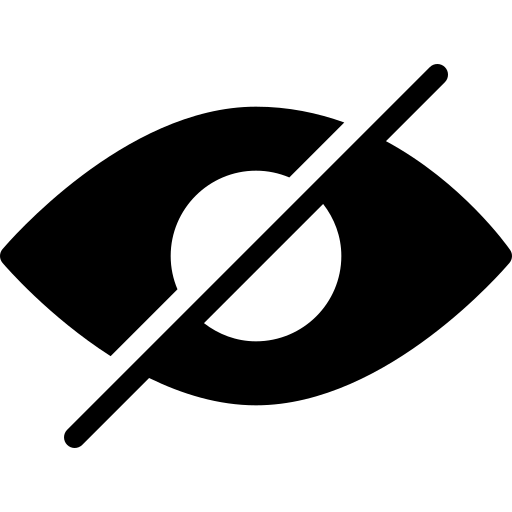
Passaggi per nascondere o nascondere le foto sul tuo dispositivo iPhone
Dal momento in cui decidi di nascondi file di foto o video, questi verranno spostati in un particolare album intitolato l'album Mascherato. Pertanto, questi file di foto o video non saranno più visibili nella tua libreria. Lo stesso vale per altri album o per il widget di foto sulla schermata iniziale del tuo iPhone. Ma a cosa serve l'album? Mascherato se possiamo ancora consultarlo? Sappi che dal Aggiornamento del sistema iOS 14, puoi adesso disattivare l'album nascosto, che è quindi un modo di bloccare. quindi il tuo file di foto o video volontà completamente nascosto. Nota che è possibile avere di nuovo accesso all'album Hidden, anche dopo che quest'ultimo è stato disattivato. Sarai in grado di trovare tutte le foto o i file video che hai deciso di nascondere riattivare l'album Masked.
Ecco i passaggi da seguire per farlo nascondi file di foto o video sul tuo iPhone:
- Apri l'applicazione Foto sul tuo iPhone
- Ora scegli i file di foto o video che vuoi nascondere
- Premere il pulsante Condividi
- stampa Nascondere
- Devi solo confermare l'occultamento delle foto o dei file video selezionati
Come trovare foto o file video nascosti su iPhone?
Quando vuoi avere accesso ai file di foto o video che hai nascosto in precedenza, ecco i passaggi da seguire:
- Apri l'applicazione Foto
- trovare Nascosto sotto Utilità
- Scegli le foto per le quali desideri annullare la mascheratura
- stampa Condividi
- stampa display
Come accedere nuovamente all'album Hidden su iPhone?
Molte impostazioni sono pre-memorizzate su iPhone, come ad esempio ilauto-correzione o l' impostazioni di luminosità. Lo stesso vale per l'album Mascherato: quest'ultimo è abilitato per impostazione predefinita. Sta a te disattivarlo se ne senti il bisogno. Quando disattivi l'album Mascherato, i file di foto o video non sono più visibili nell'applicazione Foto dal tuo iPhone. Ecco come trovarlo:
- Apri l'applicazione Foto
- aperto Album
- L'album Mascherato è in fondo quando si scorre lo schermo
Disattiva album nascosto su iPhone
Per désactiver album Mascherato e assicurati che le foto o i file video non appaiano più come visibili nell'applicazione Foto dal tuo iPhone, ecco i passaggi da seguire:
- Ci vediamo in gioco impostazioni dal tuo iPhone
- stampa Foto
- Andando nella parte inferiore dello schermo, disattiva l'impostazione Album mascherato

